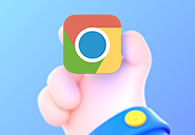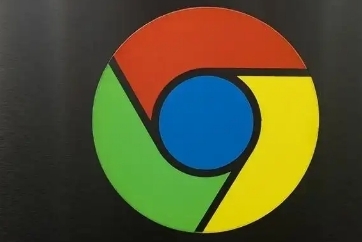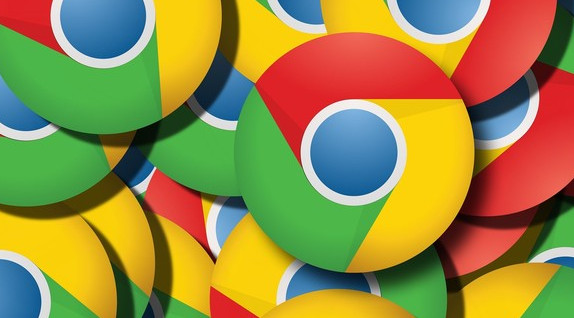
一、登录谷歌账号
1. 打开浏览器:启动Google Chrome浏览器。
2. 进入设置:点击右上角的三个点图标,选择“设置”选项。
3. 登录账号:在设置页面中,找到“用户和账号”部分,点击“登录”按钮。输入你的谷歌账号和密码,然后点击“登录”按钮。如果没有谷歌账号,可以点击“创建账号”按钮进行注册。
二、启用同步功能
1. 找到同步设置:登录谷歌账号后,在设置页面中,找到“同步和谷歌服务”部分。
2. 开启同步:点击“高级”选项,展开更多设置。在“同步”部分,确保“开启同步”选项被选中。
3. 选择同步内容:点击“管理同步内容”按钮,可以选择要同步的数据类型,如书签、历史记录、密码、自动填充信息等。根据个人需求,勾选需要同步的项目。
三、在不同平台上进行同步
1. 安装浏览器:在其他设备上安装Google Chrome浏览器。可以是Windows、Mac、Linux、Android或iOS等平台。
2. 登录相同账号:打开浏览器,点击右上角的三个点图标,选择“登录”选项。输入之前登录过的谷歌账号和密码,进行登录。
3. 等待同步完成:登录成功后,浏览器会自动开始同步数据。同步时间取决于数据量的大小和网络速度。可以在浏览器的设置页面中查看同步进度和状态。
四、注意事项
1. 网络连接:确保设备连接到互联网,以便进行同步操作。如果网络连接不稳定,可能会导致同步失败或数据不完整。
2. 账号安全:保护好谷歌账号的安全,设置强密码,并定期检查账号的活动记录。如果发现异常活动,及时更改密码并联系谷歌客服。
3. 同步冲突:如果在不同设备上对同步的数据进行了修改,可能会发生同步冲突。例如,在一台设备上删除了一个书签,而在另一台设备上又添加了相同的书签。在这种情况下,浏览器会根据一定的规则进行处理,通常会以最后修改的设备为准。如果遇到同步冲突,可以手动调整数据或解决冲突。